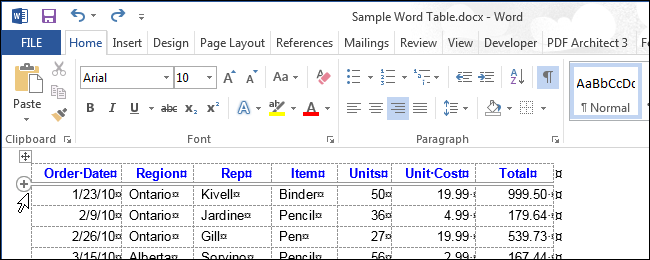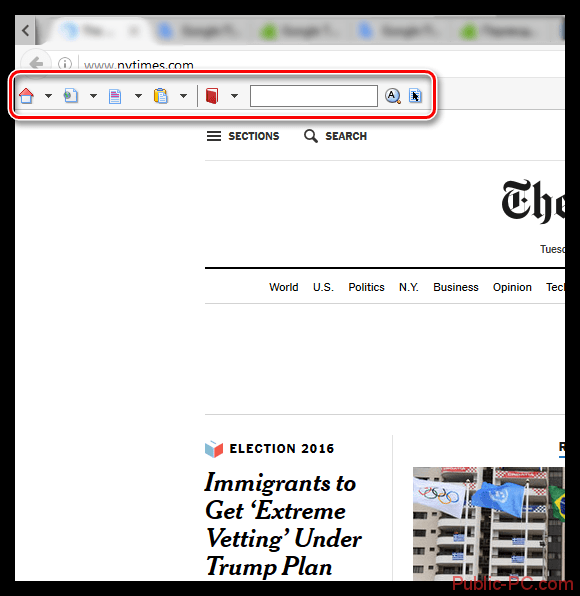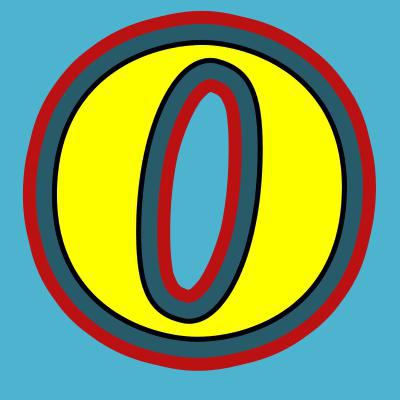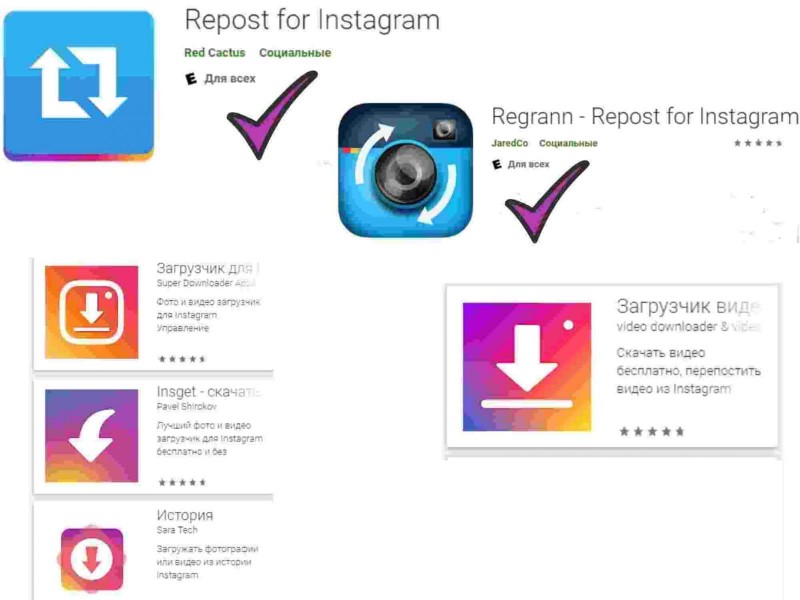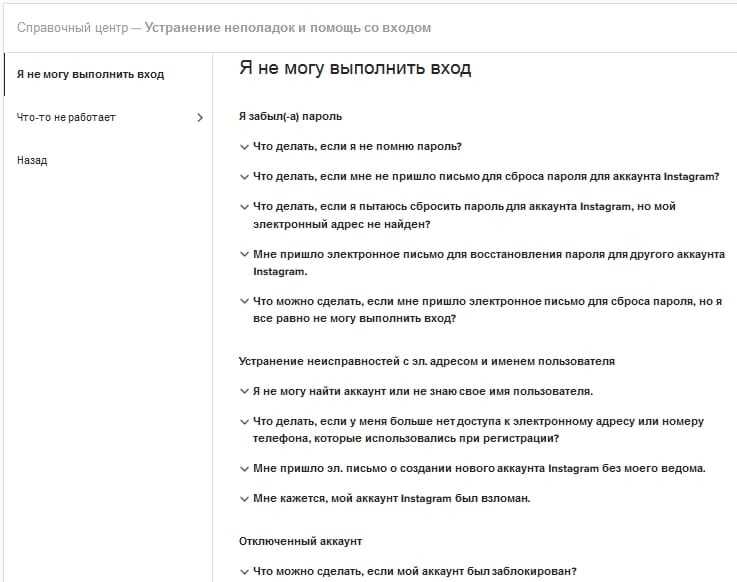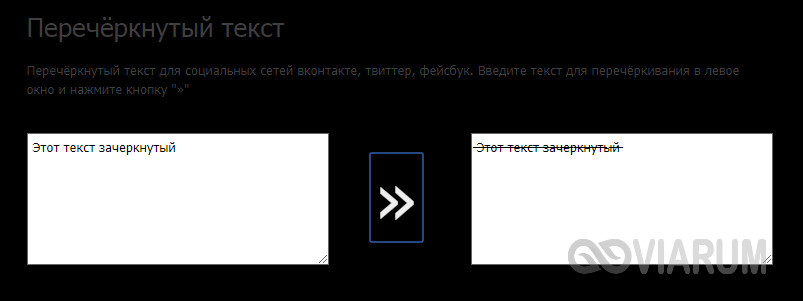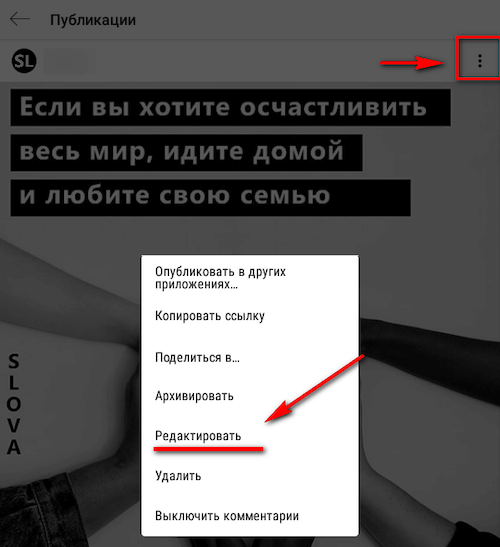Способы копирования текста в инстаграме
Содержание:
- На фото, видео, пост
- Как скопировать из поста текст в Инстаграме
- Комментарии. Функция «Ответить»
- Программы для ПК и приложения на смартфон
- На телефоне
- Сервис Webstagram
- Как скопировать информацию на гаджетах на базе Андроид и Айфон
- Как в Инстаграм скопировать текст с телефона?
- Зачем копировать чужой аккаунт?
- Добавление движущихся элементов
- Варианты копирования текста в Инстаграме
- Как сделать репост в Инстаграме на свою страницу с текстом автора
- Копирование ссылок на фото и видео
- Формат выкладываемых сториз
- Как скопировать текст из комментария в Инстаграме
- На компьютере
- Копирование текста из постов в Инстаграме
- Как скопировать текст из поста?
- Пост из сторис в актуальном
- Мобильный браузер
На фото, видео, пост
Нередко пользователи хотят сохранить ссылку на конкретную фотографию, видео, пост в инсте для того, чтобы найти ее, когда понадобится либо показать кому-либо, рассмотрим как это сделать.
Через приложение
- Найдите нужный пост в ленте. Затем тапните на три точки
- Появится окно в котором нужно тапнуть на «Копировать ссылку»
- Ссылка скопирована.
Через браузер
Делается это следующим образом:
Другой вариант:
- Тапните по трем точкам возле поста.
- Выберите «Копировать ссылку».
Видео:
На компьютере
- Авторизуйтесь на сайте https://www.instagram.com.
- Откройте нужную публикацию в своем или чужом профиле.
Выделите ссылку в адресной строке браузера и скопируйте ее, кликнув правой кнопкой мыши и выбрав соответствующий пункт.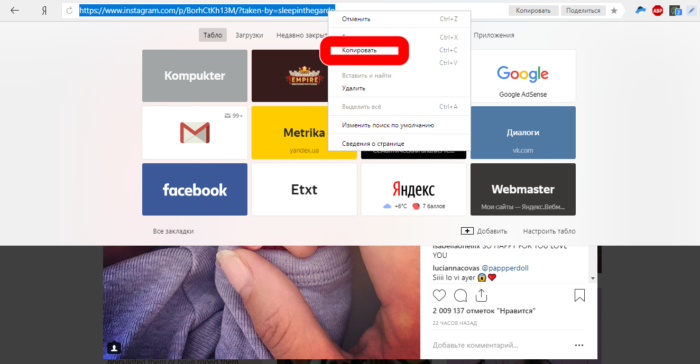 Вариант 2
Вариант 2
- Кликните по трем точкам возле публикации.
- Выберите «Копировать ссылку».
Как скопировать из поста текст в Инстаграме

Способы также различаются и для устройств, которыми пользуетесь. А именно:
- для Android;
- для IPhone;
- для персонального компьютера или ноутбука.
Рассмотрим каждый из них более детально.
На устройстве Android
Если у вас смартфон на Андроиде, то позаимствовать текстовые публикации получится при помощи мессенджера Telegram. Для этого понадобится:
- Зайти в приложение Instagram и скопировать ссылку на пост через контекстное меню («три точки»).
- Открыть Телеграм и авторизоваться на своей учётной записи.
- Вписать в поисковой строке для контактов «@instasavegrambot» и нажать «Поиск».
- Щёлкнуть по диалогу с ботом и подтвердить начало чата соответствующей кнопкой.
- Вставить ссылку на запись из социальной сети в диалоговое окно.
- Отправить сообщение.
- Дождаться ответа (он придёт через несколько секунд).
- Зажать касанием текст для его выделения.
- Скопировать и сохранить.
На устройстве iPhone
Если же у вас «яблочный» айфон, то можете воспользоваться аналогичным способом. Либо установите специальную утилиту на своё устройство – Universal Copy. Она позволит вытаскивать подписи не только с Инсты, но также с Фейсбука и даже Твиттера. Для работы с ней действуйте следующим образом:
Готово. По желанию сразу отправьте текст в сообщении, через кнопку «Поделиться».
На компьютере

Разработчики заблокировали возможность копирования только на мобильных версиях, поэтому на компьютере Инстаграм работает в полную силу. Чтобы «вытащить» понравившуюся подпись к фотографии или видео, необходимо:
- Открыть браузер и перейти на десктопную версию Instagram.
- Выполнить вход на свой аккаунт.
- Найти в ленте интересный пост.
- Выделить фрагмент для сохранения, зажав левую кнопку мыши.
- Тапнуть по сочетанию клавиш Ctrl+C (копировать).
- Открыть документ или сообщения в ВК и щёлкнуть Ctrl+V (вставить).
Таким образом, можно копировать через ПК всё что угодно: посты, комментарии, личную информацию профиля и т.д.
Комментарии. Функция «Ответить»
При клике на комментарий возникает меню:
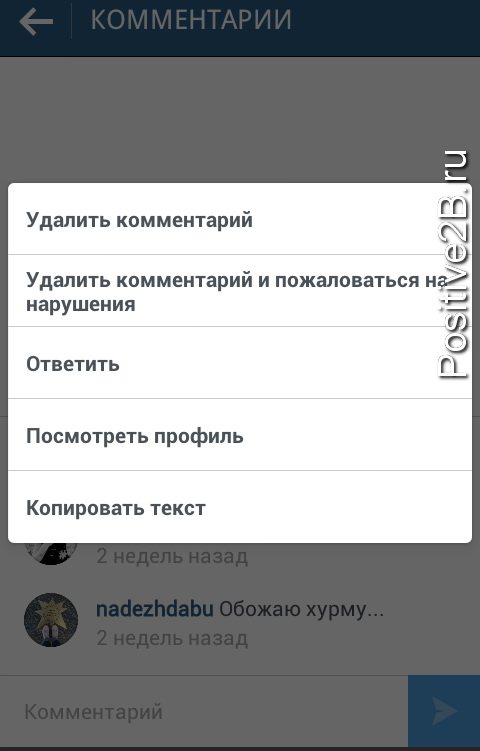
Так Вы можете удалить комментарий, если это спам. Скопировать текст чужого комментария или, например, хештеги. Ответить — очень полезная возможность. Если Вас прокомментировали, Вы даете в ответ комментарий через «Ответить» и тогда человек в своем аккаунте видит, что Вы ему ответили. Выглядит такой комментарий вот так:
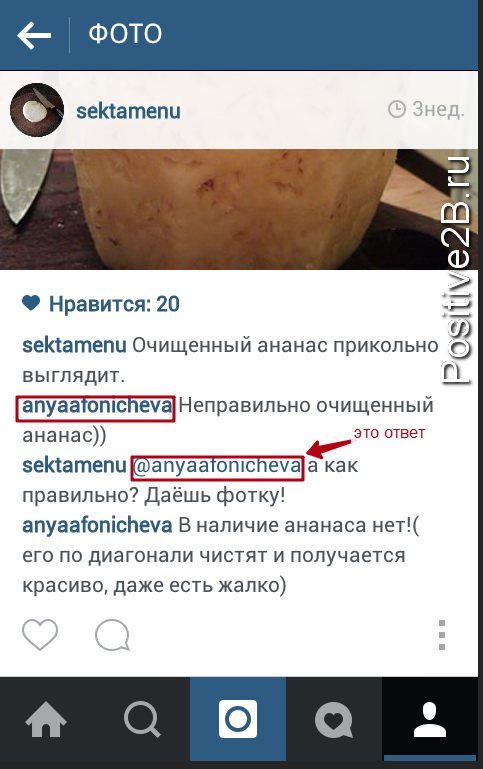
Когда комментариев слишком много, то под первым комментарием появляется надпись: Посмотреть комментарии.
Еще можно увидеть под первым комментарием знак +. На него надо нажать, чтобы увидеть остальные коментарии
Это важно, потому что часто у популярных записей все хештеги расположены во втором комментарии, а он скрывается под плюсом за счет большого кол-ва последующих коментов. Аналогично, когда Вас будут много комментировать некрасивая куча хештегов в Вашем втором комментарии при первом просмотре перестанет быть видна
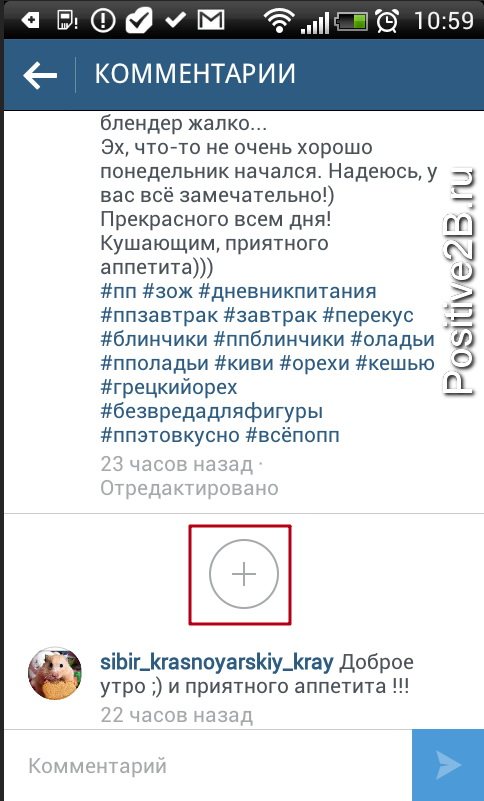
В нижнем меню, если нажать на сердечко, можно посмотреть кто подписался на Вас или лайкнул фото.
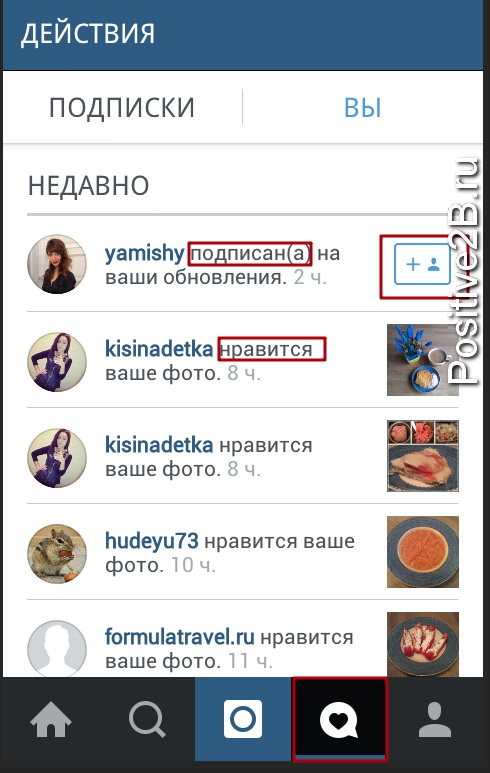
Программы для ПК и приложения на смартфон
Для мобильных устройств предусмотрены приложения для репостов. С их помощью, пользователь может копировать чужие посты, сохраняя авторство.
- Saver for Instagram. Приложение для скачивания фото, видео и подписи;
- Instasave – сервис для ПК и браузера на мобильное устройство.
В первом случае, чтобы получить текстовую часть:
Скопировать текст в Инстаграме с поста с телефона пользователи могут и с помощью других приложений. К примеру, Repost for Instagram и скачивания материалов.

Максимальный размер текста в Инстаграме: в посте и в шапке
Тексты в Инстаграм: для личного блога и бренда
Как сделать пробел для абзацев в Инстаграме

Как добавить ссылку в Историю Инстаграма: на пост или сделать свайп
Скрываем посты от определенного подписчика в Инстаграме
Как редактировать посты в Инстаграме с компьютера
На телефоне
В первую очередь мы будем рассматривать именно мобильную платформу, так как процент использующих ее людей выше, нежели у стационарных ПК, работающих под управлением Windows XP, 7, 8 или 10. Соответственно, если у вас компьютер, просто переходите к следующим разделам, посещённым ему.
Так как скопировать текст в Инстаграме на телефоне можно несколькими способами, мы будем рассказывать о них последовательно. Выбирайте тот вариант, который понравится больше всего. Принять его можно будет на постоянной основе. Итак, не откладывая, приступаем.
В приложении
По статистике самого Инстаграма большая часть посетителей социальной сети заходит именно через приложение. Поэтому именно с него мы сегодня и начнем. Для того чтобы скопировать текст нужно сделать следующее:
- Переходим к публикации, описание которой нужно копировать.
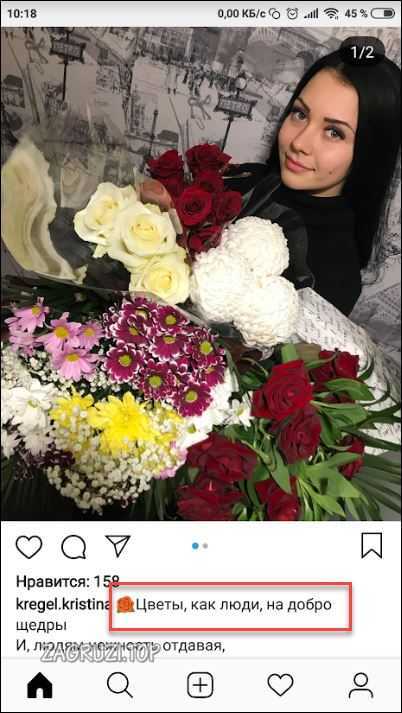
- Жмем иконку с изображением трех точек в правом верхнем углу программы, затем в открывшемся списке выбираем пункт «Копировать ссылку».
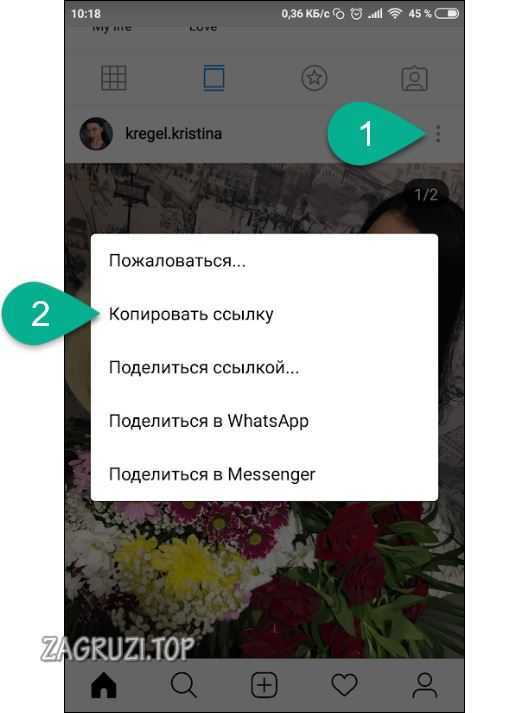
- Если все было сделано правильно, появится соответствующее уведомление.

- Теперь переходим к любому, установленному на вашем Айфоне или Андроиде, браузеру.
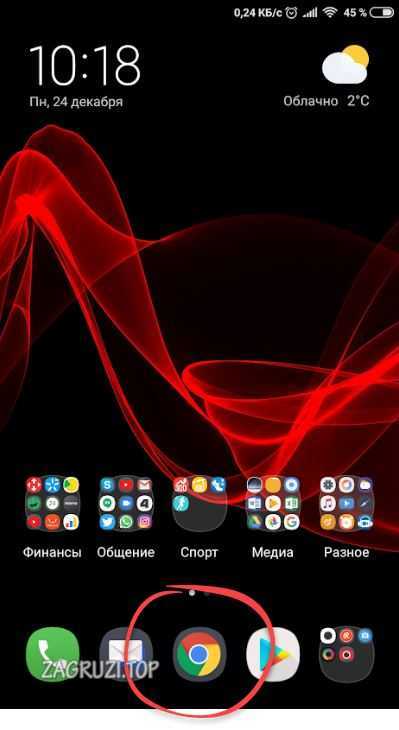
- Тапаем по адресной строке, держим палец и когда появится меню работы с буфером обмена, жмем «Вставить».
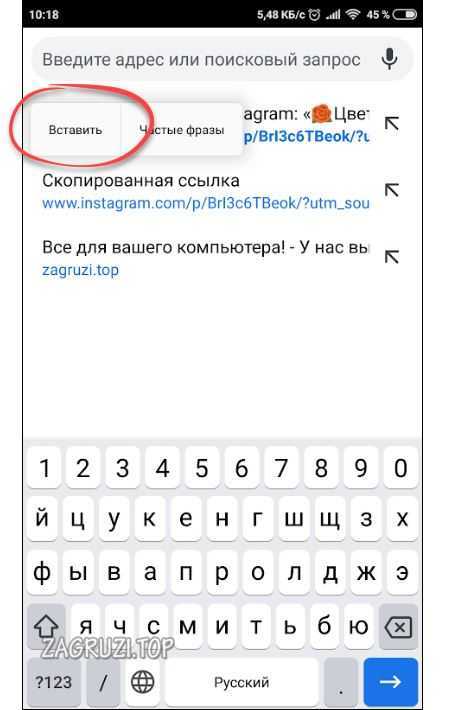
- Когда скопированный текст будет вставлен, жмите кнопку перехода, которую мы обозначили ниже.
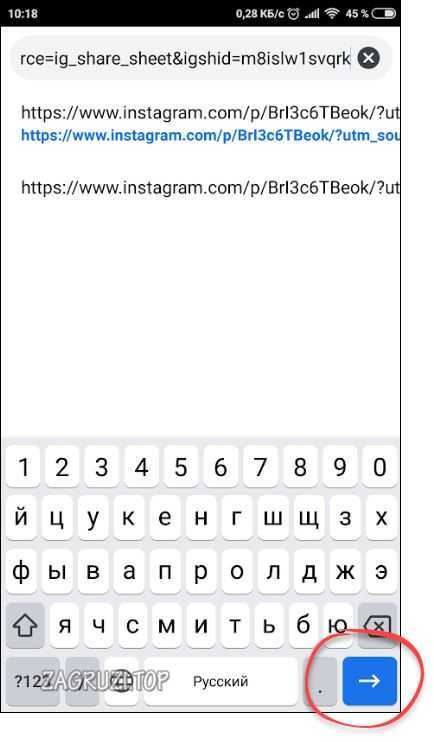
- В результате откроется мобильная версия Instagram, и мы сможем выделять любой чужой текст, зажав его и удерживая пальцем.

Через Телеграм-бота
Следующий способ отличается от банального копирования текста из Инстаграм и способен предоставить возможность скачивания фото и видео. В этом нам поможет мессенджер Телеграм, а точнее его Instagram Saver бот. Давайте разбираться, как его добавить в контакты и заставить работать на вас.
- Изначально нужно запустить сам Телеграм, а если его нет, скачать. Также можно воспользоваться без необходимости установки. Затем выбираем иконку поиска.
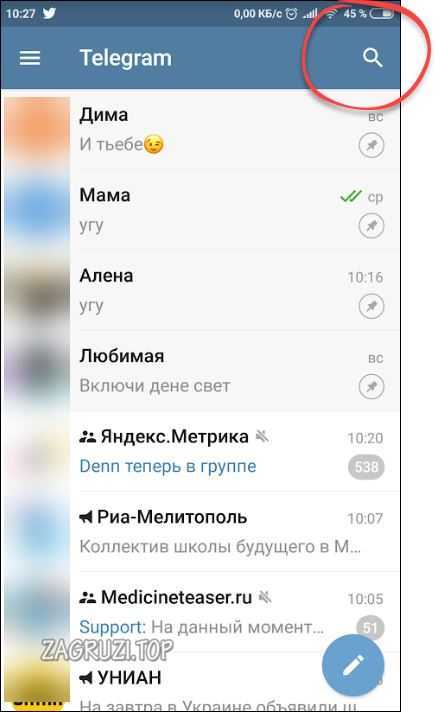
- Прописываем в поисковой строке имя бота и выбираем нужный результат в выдаче.
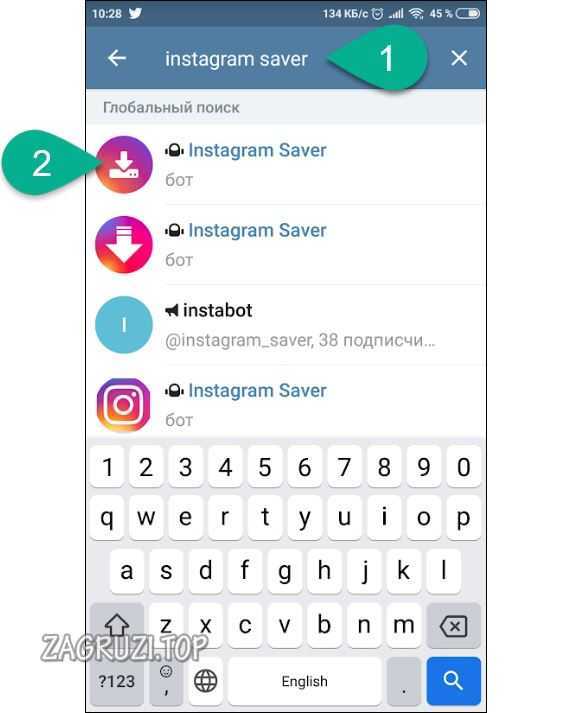
- Для начала работы необходимо нажать кнопку, отмеченную ниже.
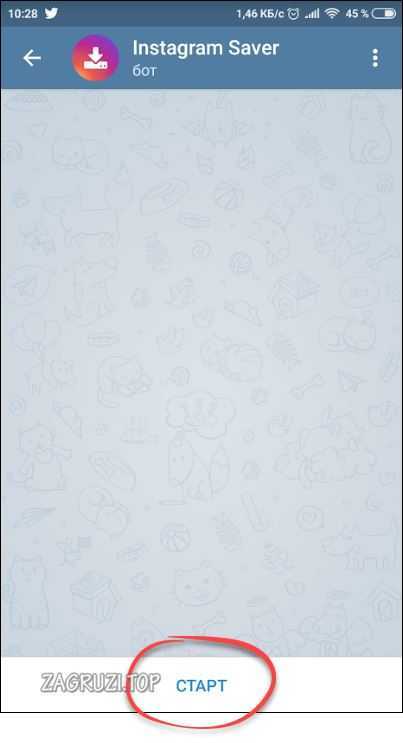
- Бот сообщит нам, какими функциями в рамках социальной сети Инстаграм владеет. Также будет описан краткий алгоритм использования.

- Переходим к приложению Инстаграм и копируем ссылку на пост, который хотим обработать. Для этого жмем кнопку с изображением трех точек, затем выбираем обозначенный цифрой «2» пункт из всплывающего меню.
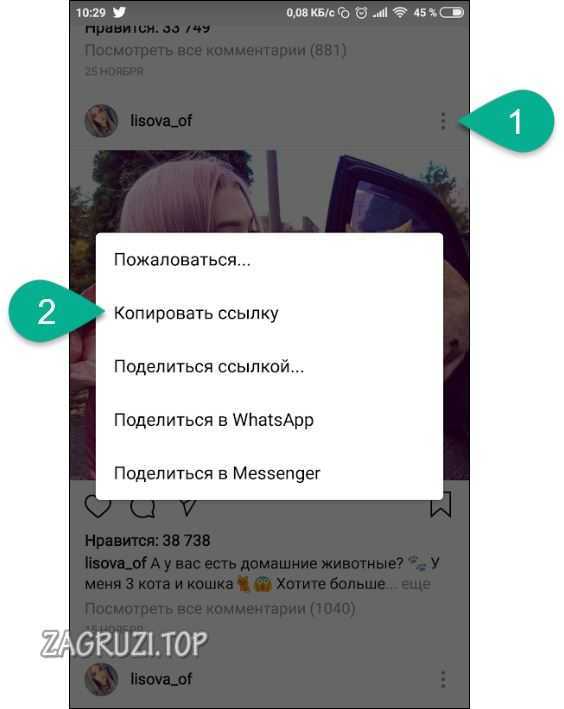
- Возвращаемся к нашему Телеграм-боту и вставляем полученную ссылку.

- Тапаем кнопку отправки.
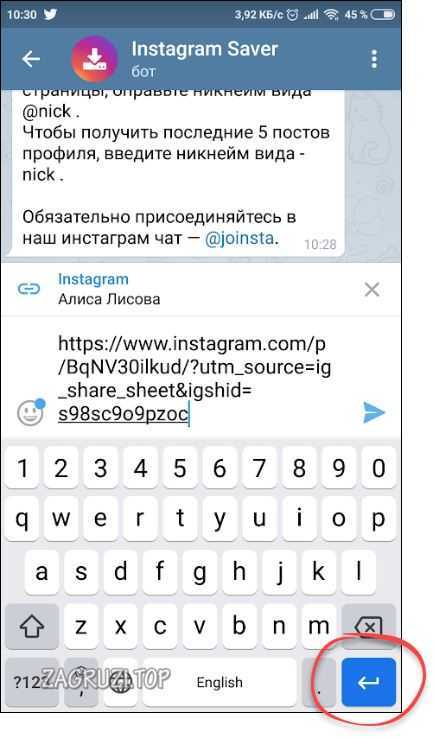
- В результате нам выдадут картинку, под которой находится текст и саму надпись, которую нам нужно копировать.

- Теперь жмем по сообщению и тапаем по иконке копирования в верхней части окна программы.
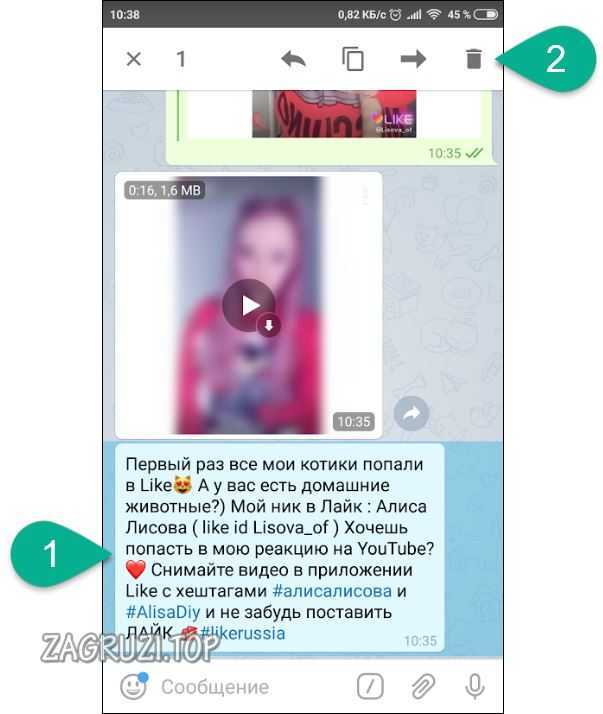
В результате весь комментарий попадет в буфер обмена смартфона и оттуда мы сможем его вставить куда угодно.
Используем сайт
Скопировать текст из Инстаграм можно не только из описания к фото или видео, но и вообще откуда угодно. Для этого лучше всего применить, например, вариант с мобильной версией социальной сети. Рассмотрим, как это работает.
- Запускаем браузер, который кажется наиболее удобным.
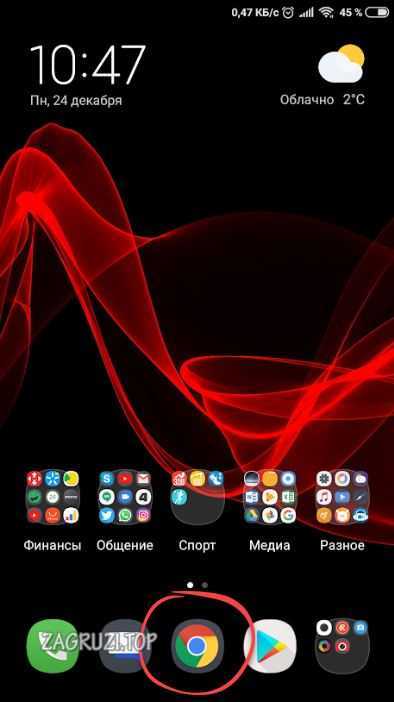
- Переходим на сайт instagram.com. Авторизуемся, введя логин и пароль от своей учетной записи.
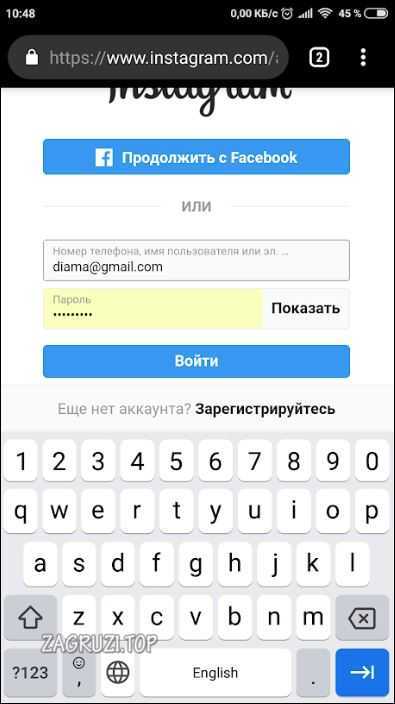
- Находим текст, который нужно скопировать, удерживаем на нем палец, а потом выделяем область символов, которая нам нужна. Далее просто жмем по «Копировать».
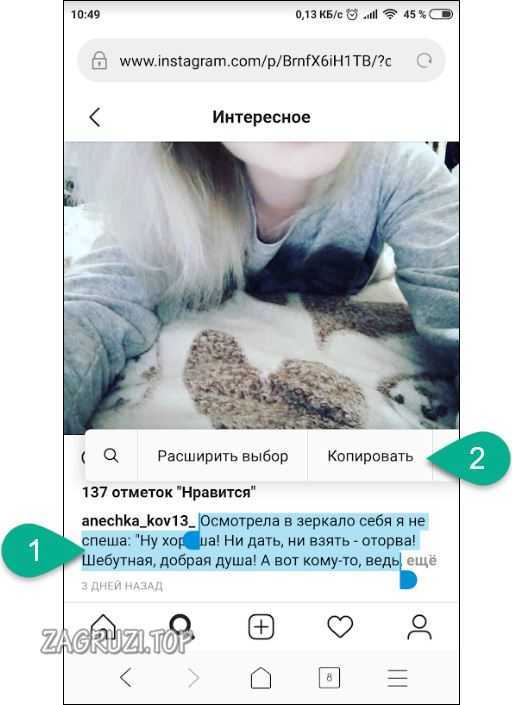
В результате нужный кусок текста окажется в буфере обмена.
InstaSave
Если возможностей обычной мобильной версии Инстаграм вам не хватает, воспользуйтесь услугами другого, более функционального ресурса.
- Запускаем наш браузер.
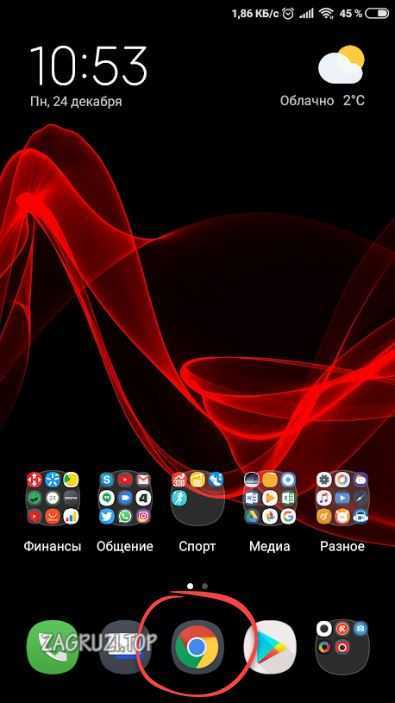
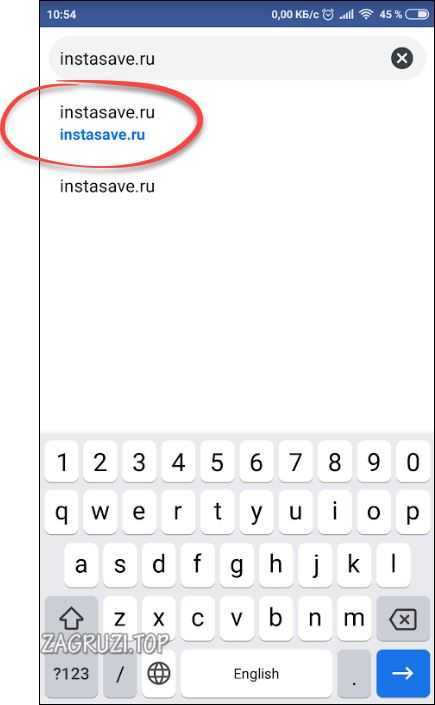
- Возвращаемся в приложение Инстаграм и копируем ссылку на пост, текст которого хотим сохранить.
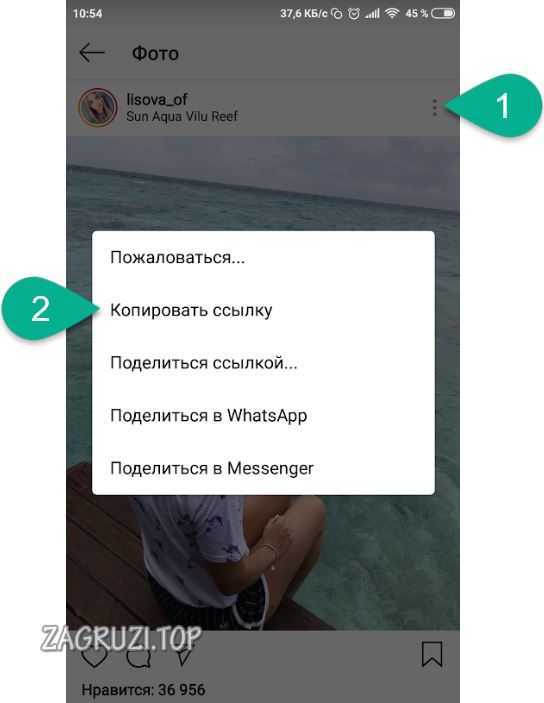
- Вставляем полученный материал в поле, обозначенное на картинке.
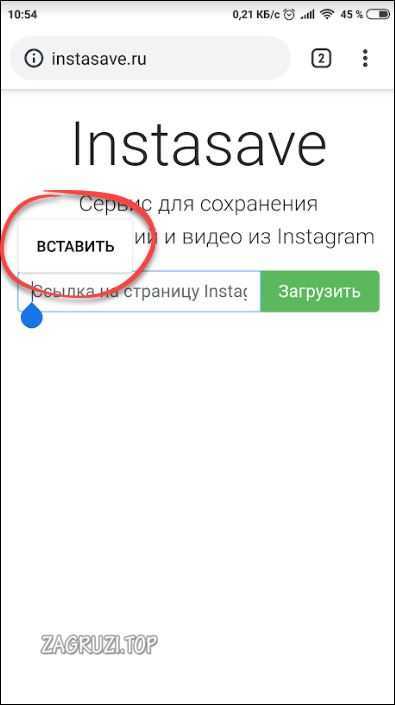
- Выбираем кнопку с надписью: «Загрузить».
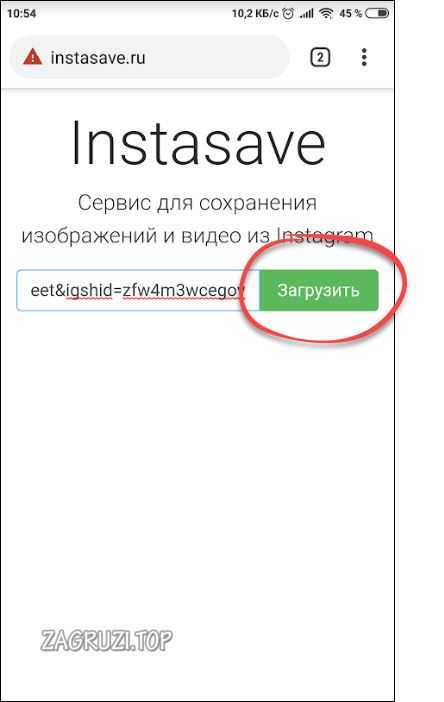
- Нас перенаправят на следующую страницу, на которой мы можем:
- копировать логин человека;
- сохранить текст подписи к фото.
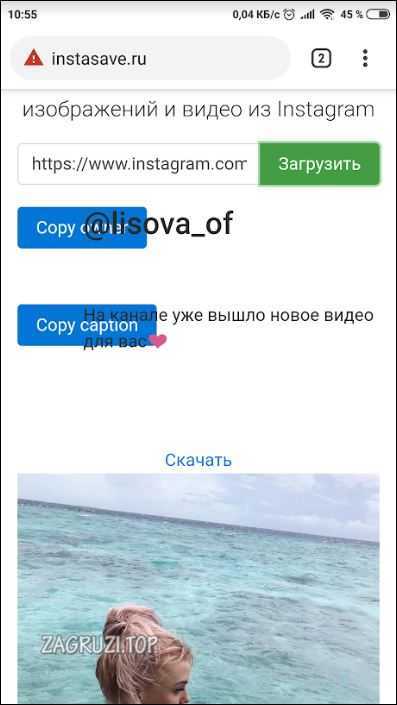
- Прокрутив страницу немного вниз, у вас получится также скачать и само изображение или видео.
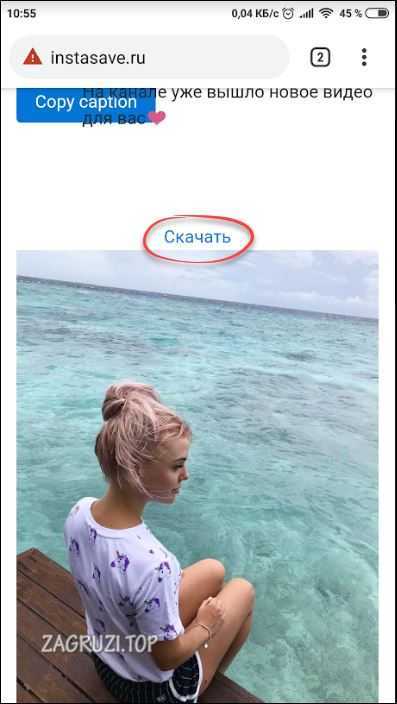
Сервис Webstagram
Кроме всего прочего, мы можем копировать текст из инстаграма благодаря сторонним сервисам, например webstagram. Пользоваться им легко и удобно, а также не нужно никаких регистраций или ввода логина и пароля. Для этого надо лишь выполнить несложных действий:
- Войдите в сервис Webstagram. Вообще сайт полностью на английском, но никаких проблем у вас возникнуть не должно, так как заморочек там просто нет.
- В специальной поисковой строчке введите логин пользователя или хэштеги, по которым вы хотите найти контент. После чего нажмите на «Search».
- У вас появится список подходящих профилей. Выберите тот, который вы искали.
- А теперь можете листать посты на данном профиле. И когда вы найдете тот, что вам нужен, то заходите на него, нажав на фото.
- Теперь просто останется скопировать текст описания, так как в отличие от приложения инстаграм здесь нет никакой защиты или запрета.
Стоит также отметить, что данный сервис отлично работает как на компьютере, так и на мобильном телефоне.
Ну а если вы хотите продвинуть свой аккаунт в instagram, красиво его оформить или получить много лайков на ваш пост, то рекомендую вам воспользоваться классным сервисом Кворк. Здесь вам сделают всё в лучшем виде и по минимальной цене.
Ну а на этом у меня всё. Надеюсь, что сегодняшняя статья вам понравилась. Поэтому обязательно подписывайтесь на мой блог и паблик в ВК, чтобы не пропустить выхода новой статьи. Удачи вам. Пока-пока!
Как скопировать информацию на гаджетах на базе Андроид и Айфон
Для начала поговорим об основных моментах копирования текстов с мобильных телефонов. Методика работы на разных операционных системах отличается.
Что делать на Айфонах
В официальной версии приложения Инстаграм невозможно самостоятельно скопировать написанные заметки, отклики пользователей. Так как администрация социальной сети следит за тем, чтобы пользователи не нарушали закон об авторских правах, вероятность плагиата заблокирована. Для копирования отдельной части описания публикации в программе потребуется открыть нужный пост, перейти в меню управления контентом. Меню показано вертикально расположенным троеточием в уголке поста. Далее следуйте такой инструкции, как скопировать текст в Инстаграме с телефона:
- При нажатии открывается окошко с перечнем возможных действий, выберите пункт «Копировать ссылку».
- Теперь ссылка на публикацию автоматически добавится в буфер обмена, установленный на смартфоне.
- После успешного копирования вставьте добытую ссылку в поиск браузера. Выберите любой доступный браузер для Айфонов.
- Пост откроется в браузере мобильного устройства.
- В таком виде появляется инструмент для выделения. Сделайте нужные границы, нажмите на окошко «Копировать».
- Запись автоматически переходит в буфер обмена, откуда ее переносят в любое место.
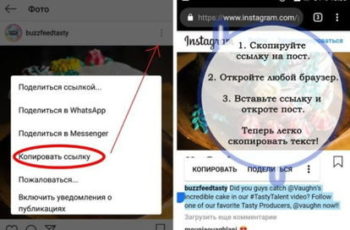
Для того, чтобы публикация не была потеряна, добавьте текст в заметки или напишите его в сообщении через социальные сети.
Что делать на смартфонах на базе Андроид
- После загрузки и установки откройте «Saver». Сервис работает автоматически в фоновом режиме.
- Откройте социальную сеть Инстаграм в мобильном приложении. Вставьте ссылку на нужный пост в «Saver».
- В программном обеспечении откроется нужная публикация с текстом, тегами, геометками. Кликните по пункту «Копировать текст».
- Вставьте скопированные элементы в программу для записей на Андроид.
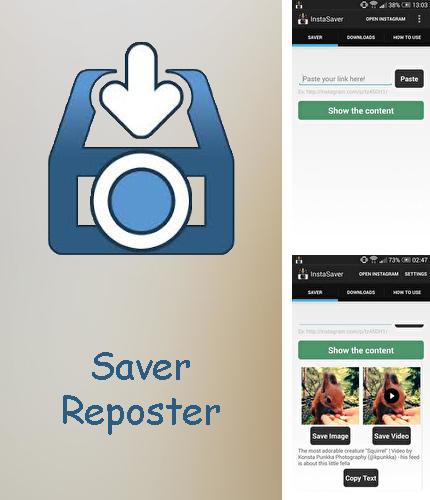
При помощи «Saver». Загружается не только текстовая информация, но и фотографии, теги, любые материалы, относящиеся к посту.
Принцип работы в веб-версии социальной сети через телефон и ПК
Поговорим о том, как копировать текст в Инстаграме с телефона и персонального компьютера в веб-версии на официальном сайте. Для этого следуйте инструкции:
- Запустите браузер мобильного устройства, введите название социальной сети в поисковую строку.
- Откройте Инстаграм, авторизуйтесь в профиле, перейдите к нужному посту.
- Скопируйте текст. Перемещенный в буфер обмена контент хранится недолго, поэтому вставьте его в текстовый редактор. В качестве редактора выступает или программа заметки, или блокнот на компьютере.
Как в Инстаграм скопировать текст с телефона?
Теперь разберем копирование текста при помощи телефона
Этот способ работает на всех платформах и не важно, какое именно у вас устройство. Через смартфон мы можем скопировать только описание
Войдя в свой акк, нужно сделать следующее:
- откройте нужный пост, откуда вы хотите скопировать текст — это может быть фото или видео;
- найдите кнопку с изображением многоточия (Андроид) или шестеренки (iOS);
- нажмите на нее, чтобы открыть дополнительное меню.

Нажимаем “Копировать ссылку” и открываем любой браузер. Теперь нам нужно перейти в поисковик, например Гугл. Вставляем в него скопированную ссылку и нажимаем “Искать”. Нужная публикация откроется в браузере, откуда можно легко скопировать текст привычным способом.
Если вы сразу зайдете в Инстаграм через браузер, то получать ссылку не нужно. Просто выделяйте нужный текст и копируйте его.
Теперь давайте разберем способ, о котором знают далеко не многие пользователи IG.
Зачем копировать чужой аккаунт?
«Скопировать» чужой Инстаграм – не совсем честная игра. В приоритете у вас должно быть создание собственного контента. Только так вы сможете реализовать себя и зарабатывать так долго, как хотите, а не пока вас не разоблачат. Причины создать профиль, идентичный тому, который вы увидели в социальной сети, могут быть разными.

- Фейк знаменитости. Например, для скриншотов фальшивых постов или своеобразного фан-клуба. В таком случае и никнейм стоит сделать максимально приближенный к оригиналу. Лучшим способом сделать исходную комбинацию букв уникальной будет добавление точки или нижнего подчёркивания. Разумеется, слова по-прежнему должны быть осмысленны. Если это имя и фамилия, то символ нужно разместить между ними или после.
- Плагиат. Да, плагиат это отвратительно. Я ни в коем случае это не поощряю, но иногда люди хотят копировать чужие удачные посты себе на страницу, потому что они очень туда подходят.
- Сохранение контента. Люди часто удаляют посты, если они перестают им нравиться. Если вы – фанат, вы можете захотеть сохранить фото и видео, а на телефоне или на компьютере свободного места не так много. В таком случае можно зарегистрировать дополнительную страницу и загрузить туда интересующие записи.
Добавление движущихся элементов
Для информационного сопровождения фильмов и роликов хочется располагать не только статичным вариантом, но и динамичным. Instagram дает такую возможность. Чтобы заставить надпись передвигаться, выполните ряд операций:
- дополните сториз видеорядом;
- сделайте подпись;
- зажмите текст, это действие вызовет появление шкалы времени;
- выберите нужный момент;
- установите словосочетание рядом с объектом;
- подтвердите операцию галочкой в правом верхнем углу.
Такой формат работы позволит выполнить работу по тому, как прикрепить текст в истории в инсте к объекту. Теперь слово будет двигаться вместе с главным объектом.
Анимированные подписи
Еще больше возможностей по управлению динамикой символов в словах позволяют обеспечить специальные дополнительные программы и приложения. В качестве примера – сервис от Hype Type. Здесь представлен более широкий ассортимент шрифтов, эффектов и оформления. Файл сохраняется в разрежении, поддерживаемом социальной сетью. За использование не придется платить, однако, в утилите есть реклама.
Стикеры
Дополнительная возможность создать движущийся текстовый блок – использование предустановленных либо специально скачанных стикеров. Эти анимированные картинки в большом количестве представлены в Интернете и пользуются любовью среди пользователей из-за простоты и эффектного внешнего вида.
Самый простой способ поиска – раздел «GIF» в инструментарии самого Инстарама. Редактирование таких файлов ничем не отличается от стандартного набора букв: их можно растягивать, переворачивать, прикреплять к объектам и т.п.
Разноцветные письма
Существенное ограничение описанных ранее инструкциях – отсутствие возможности гибкого управления палитрой. Цветной документ возможно сделать через функцию из стандартных настроек. Если выделять символ или несколько слогов, то появляется возможность варьировать цвет внутри фразы и даже одного слова.
Чтобы сделать радужный эффект, придется попрактиковаться. Главная тонкость в том, чтобы удерживать одним пальцем буквы, а вторым – цвета на палитре. Если в таком положении провести в разные стороны одновременно, то создастся эффект радуги.
Дополнительные эффекты
Акцент на письменном блоке можно сделать не только за счет цвета, анимации или масштаба. Инста предлагает еще и возможности по оформлению трехмерных надписей. Проще всего это получается за счет наложения двух одинаковых надписей с небольшим смещением.
Варианты копирования текста в Инстаграме
Существует три альтернативных варианта, позволяющих копировать готовый текст в Instagram. Каждый из них отличается сложностью исполнения и использованием дополнительных сетевых ресурсов.
Метод 1: С помощью Google расширения
 По завершению установки откройте страницу с нужной публикацией и кликните на иконку дополнения. Когда она станет цветной, можно выделять и копировать информацию с любого источника. В том числе, с аккаунтов Инстаграма.
По завершению установки откройте страницу с нужной публикацией и кликните на иконку дополнения. Когда она станет цветной, можно выделять и копировать информацию с любого источника. В том числе, с аккаунтов Инстаграма.
Метод 2: Телеграм-бот
Чтобы получить описание публикации с помощью возможностей Телеграма:
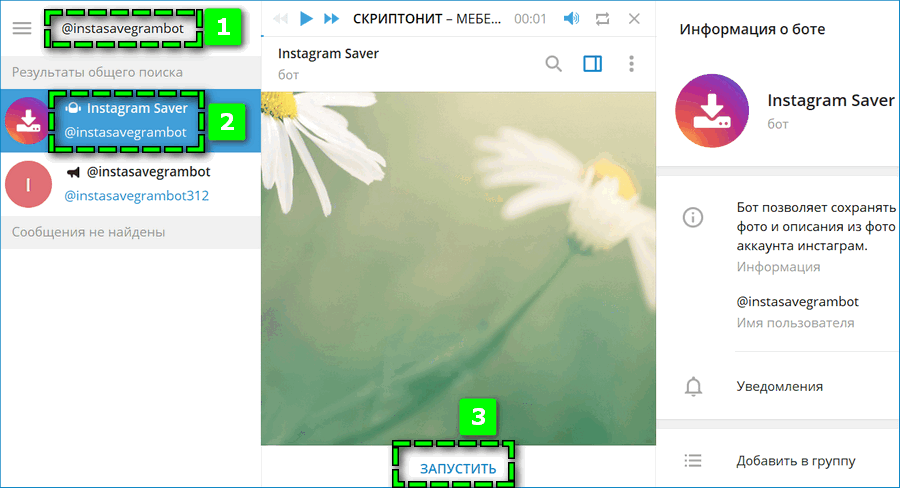
- Найдите через поиск Telegram-контакт @instasavegrambot.
- Кликните «Запустить» в нижней части экрана.
- Откройте через браузер публикацию в Инстаграме.
- Скопируйте URL-адрес поста из поисковой строки.
- Вставьте ссылку в сообщение боту и отправьте его.
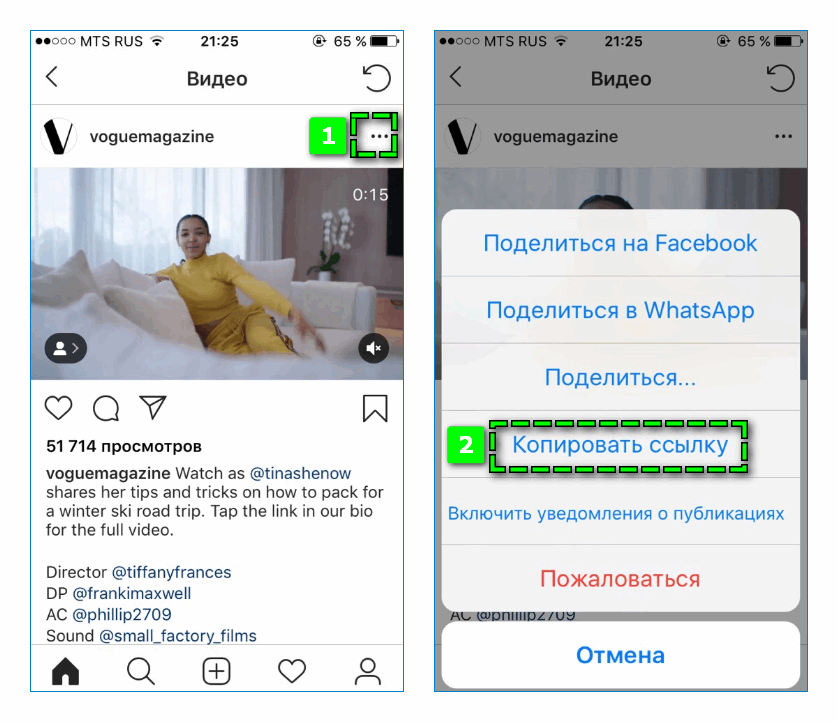
Если используете официальное приложение Instagram, способ сохранения ссылки выглядит иначе. На странице открытой публикации найдите иконку в виде трех точек. Кликните на нее, затем на «Копировать ссылку».
Простой способ скопировать текст из Инстаграма – использовать специальный сервис Instasave.

Метод 4: Исходный код страницы
Метод более трудоемкий, но не менее действенный. Чтобы извлечь текст:

- Откройте пост через Google браузер.
- Кликните по тексту правой кнопкой мыши.
- Выберите пункт «Просмотреть код».
- Найти в появившемся окне цельное описание.
Сложность варианта заключается в том, что потребуется открыть нужную часть кода страницы, в которой находится содержание поста.
Как сделать репост в Инстаграме на свою страницу с текстом автора
Удобнее всего делать репост на свою страницу с помощью программы Repost for Instagram. Процесс максимально упрощен, программа на английском языке, при этом в функционале легко смогут разобраться даже начинающие пользователи социальной сети.
Чтобы поделиться понравившейся публикацией с сохранением текста от автора, необходимо следовать пошаговой инструкции:
- Перейти в Плей Маркет на смартфоне, вбить в поиске название приложения, скачать его на смартфон, давая при установке все необходимые разрешения.
- Отройте официальное приложение Инстаграмм, при необходимости авторизуйтесь под своим логином и паролем.
- В ленте или в разделе «Популярное» найдите публикацию, которой хотите поделиться.
- Отройте пост, в правом верхнем углу нажмите на значок с тремя точками для вызова контекстного меню. Выберите пункт «Скопировать ссылку».
- Сверните Инстаграм, откройте приложение Repost for Instagram. В программе автоматически высветится публикация, ссылку на которую вы копировали ранее.
- Выберите, будет ли отображаться информация об авторе поста при публикации.
- Щелкните на кнопку «Репост».
- Текстовое сопровождение публикации копируется в буфер обмена смартфона автоматически, программа оповещает об этом пользователя.
- Нажмите на кнопку «Открыть Инстаграм» для перехода к официальному клиенту социальной сети.
- Проводим настройки публикуемого фото через редактор, переходим к следующему пункту с помощью стрелки в правом верхнем углу программы.
- Вставьте скопированный в буфер обмена текст в окно с текстовым описанием публикации.
- Опубликуйте пост.
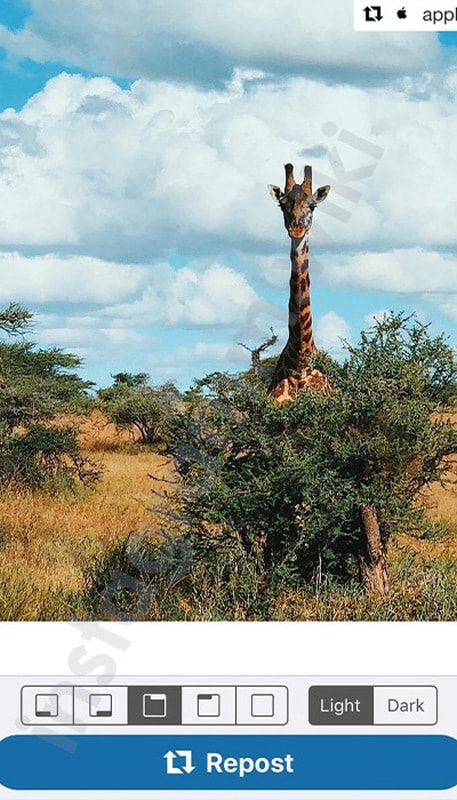
Если все манипуляции были выполнены правильно, на вашей странице появится новый пост со ссылкой на аккаунт автора и с сохранением оригинального сопроводительного текста.
Копирование ссылок на фото и видео
Действия при копировании ссылки на фото и видео одинаковые. Возьмем для образца одну публикацию. Для дублирования записи на фотографию или видео нет необходимости специально заходить в профиль, того кто опубликовал, копирование можно выполнить прямо из информационной ленты.
Допустим, требуется переслать вот это фото из публикаций masura.ru:
В верхнем правом углу есть три горизонтально расположенные точки, нажимаем на эти три точки, высвечивается всплывающее окошко меню с предложением выбрать один из пунктов, выбираем вторую строку и нажимаем «скопировать ссылку
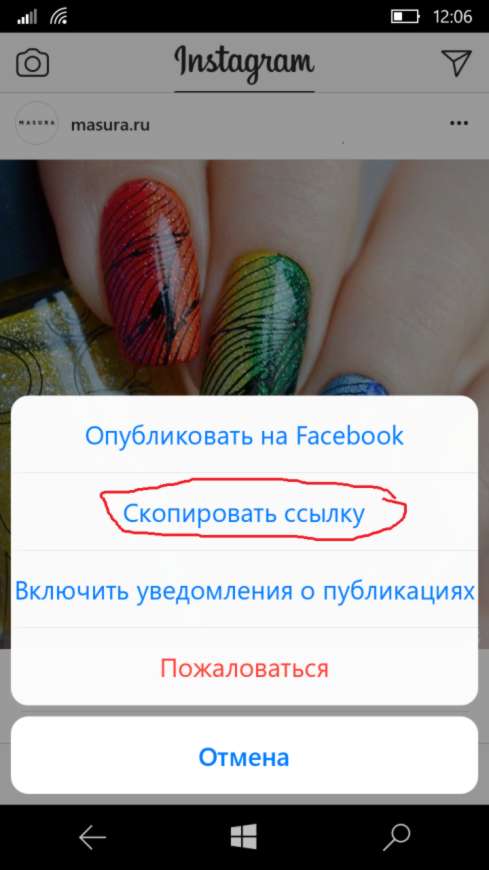
После нажатия на строку «скопировать ссылку , всплывает зеленый баннер с надписью: «ссылка скопирована , говорящая о том, что действия совершены правильно, то есть, запись сохранена в промежуточном хранилище данных – в буфере обмена. И будет там храниться до перезагрузки устройства или до следующего копирования.

Далее можно переслать ссылку другому человеку любым удобным способом, например через СМС. Для этого при помощи специального значка или удержанием поля ввода, вставляем скопированный элемент.
Вот так это выглядит:
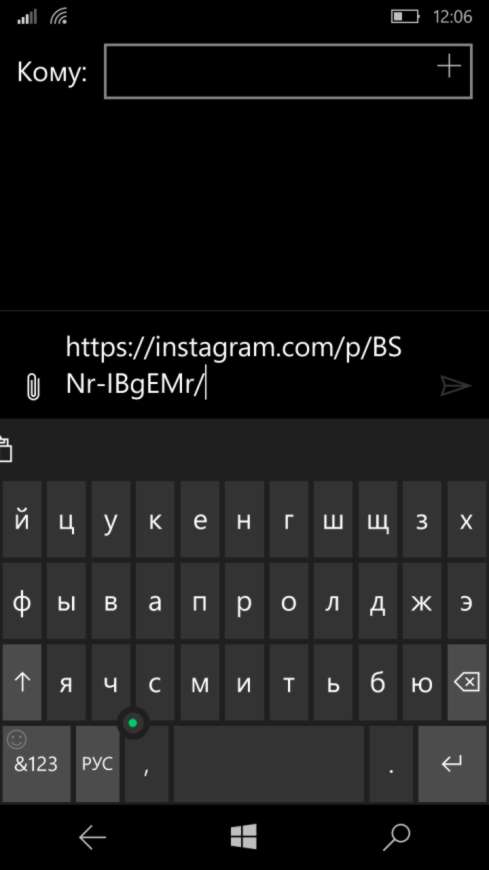
В поле сообщения отображается запись, которую продублировали из Инстаграмма. Независимо от того установлено ли приложение Инстаграм у получателя, запись в любом случае откроется в браузере устройства.
Формат выкладываемых сториз
В настоящее время для того, чтобы создать временную публикацию в Instagram существуют различные вариации:
- только картинка или фильм;
- публикация надписи;
- наложение содержательных частей на общий фон;
- создание коллажей с использованием иных элементов (gif-изображения, метки, опросы и прочие).
Добавление блоков с надписями существенно упрощает процесс передачи эмоций и мыслей. А за счет креативного подхода к вопросу о том, как выделить текст в инстаграме в истории, можно добиться дополнительного одобрения других пользователей. Возможности для творчества от обновления приложения становятся все шире.
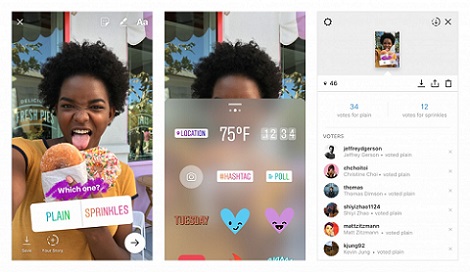
Как скопировать текст из комментария в Инстаграме
Способ, который мы опишем ниже, работает для всех мобильных платформ
Не важно, iPhone у вас или устройство с операционной системой Android. Метод позволяет взять описание, но не комментарии
Если вы авторизовались в профиле через официальный клиент, вам нужно выполнить следующие действия:
Открываем понравившуюся публикацию, с которой нужно позаимствовать текстовую часть
Не важно, что это – фотография или видеозапись.
В верхнем правом углу присутствует кнопка с изображением трех точек, на «яблочных» гаджетах вместо нее может быть шестеренка или простое троеточие.
Нажмите на кнопку, как это показано на скриншоте ниже, чтобы вызвать дополнительное меню.
Здесь есть три варианта, нас интересует пункт «Копировать ссылку»
Обратите внимание, что если нажать на надпись «Видеть меньше таких публикаций», фотографии пользователя практически исчезнут из ленты.
Мы скопировали ссылку на определенный пост. Теперь открываем на своем гаджете любой удобный браузер.
Далее нам понадобится поисковая система, к примеру, Google или Яндекс
Поместите туда ссылку и нажмите «Искать».
Также можно поместить ее сразу в адресную строку
Перед вами откроется нужная публикация, но уже в браузере. Теперь описание и комментарии у фотографии или видеозаписи можно выделять и, соответственно, копировать.
Вам необходимо зажать пальцем область и в открывшемся дополнительном меню выбрать нужный вариант.
Вы можете сразу воспользоваться первой инструкцией, как скопировать текст в Инстаграме с телефона, если войдете в свой аккаунт через мобильный браузер, а не официальное приложение. Мы разобрались, как выполнять эту операцию с телефона iPhone или гаджета Android. Но есть и альтернативный метод, о котором знает небольшая часть аудитории Инсты.
На компьютере
На ПК также можно вставить текст в инсту в нужном шрифте. Рассмотрим, как это делается.
Информации о себе
- Откройте сайт https://lingojam.com/FontsForInstagram.
- В поле слева напишите подходящий текст английскими буквами.
- Справа скопируйте получившийся результат в нужном шрифте.
- Перейдите на сайт instagram.com и откройте профиль.
- Выберите «Редактировать профиль».
- В поле «О себе» вставьте готовый результат.
В описании к фото
- Откройте сайт https://lingojam.com/FontsForInstagram.
- В поле слева напишите подходящий текст английскими буквами.
- Справа скопируйте получившийся результат в нужном шрифте.
- Установите и запустите плагин Instagram Web или используйте другой способ публикации фото с компьютера.
- Кликните по значку публикации.
- Выберите снимок.
- Отредактируйте его, как нужно.
- В поле «Подпись» вставьте текст из сервиса.
Видео
Теперь вы знаете, как поменять шрифт в инстаграме, что для этого нужно.
Копирование текста из постов в Инстаграме
Если понадобилось копировать текст из Инстаграм, то знайте, что это возможно. При этом нет разницы, ваша это публикация или чужая, для каждого случая найдётся свой способ.
Всё что пригодится вам для работы, это:
- 5 минут свободного времени;
- смартфон или планшет;
- официальное приложение социальной сети;
- мобильный браузер;
- зарегистрированный аккаунт в Инстаграм;
- документ, куда можно вставить подпись.
Если всё это есть в наличии, то перейдём ближе к делу.
Из своих пабликов
Для начала рассмотрим, как «вытащить» текст из своих записей в профиле. Всё очень просто, вам необходимо:
- Запустить мобильное приложение Инстасети.
- Авторизоваться на своей учётной записи, используя стандартный логин (имя пользователя/адрес почтового ящика/номер телефона) и пароль.
- Нажать на иконку «человечка» и перейти в свой профиль.
- Тапнуть на подходящий пост и щёлкнуть на функциональную кнопку в виде трёх точек в правом верхнем углу.
- Кликнуть «Редактировать».
- Зажать касанием любое слово на 2-3 секунды и обвести фрагмент для его сохранения в буфер обмена.
- Выбрать «Копировать».
- Выйти из программы и открыть документ.
- Вставить туда слова, что копировались из Инсты.
Готово. Нужные вам предложения выделены.
С чужих пабликов
Позаимствовать информацию из чужого поста также не трудно. Алгоритм действий следующий:
- Зайдите в Инсту и выполните вход на свою учётку.
- Пролистайте страницу вниз до понравившейся записи в ленте.
- Щёлкните на «три точки», чтобы открыть контекстное меню.
- Выберите «Копировать ссылку».
- Запустите мобильный браузер и вставьте адрес в URL-строку.
- Подтвердите запрос.
- Выделите область для сохранения и скопируйте.
- Вставьте фрагменты в документ.
Как скопировать текст из поста?
Если с ПК все понятно, то при использовании стандартных смартфонов у пользователя возникают некоторые сложности. В подобной ситуации рекомендуется использовать Телеграмм. Здесь присутствует много ботов и специальных программ, предназначенных для выполнения рабочих процессов за самого человека.
Чтобы провести копирование, потребуется использовать бот для фотосети. Нужно открыть приложение и в специальной строке ввести InstaSave. Можно изучить инструкцию и далее следовать ей:
- Осуществляется переход в клиент;
- Нужно найти пост и нажать на троеточие;
- Выбирается ссылка;
- Она вставляется в телеграмм.
После манипуляций помощник начинает самостоятельно извлекать материалы. Посредством формы личного сообщения отправляет описание и, если нужно фото. Это отличная возможность получить контент быстро.
Пост из сторис в актуальном
При выполнении операции, как закрепить надпись в истории инстаграм, важно придерживаться установленного порядка действий. Следуя ему, возможно оставить пост в «актуальном» на длительный срок
Такие сообщения будут публиковаться в круглых блоках под аватаром и не удаляются с течением времени. Делается это следующим образом:
- в открытой программе обращаемся к блоку сториз через иконку в виде аватарки с плюсиком;
- создаем пост в заданном стиле и подбираем необходимый набор элементов;
- сохраняем публикацию в штатном режиме;
- повторно заходим в контент в режиме просмотра;
- в правом нижнем углу появится поле инструментов, где есть кнопка «Выделить»;
- нажимая на нее попадаем в меню «Добавить в актуальное», где можно создавать альбомы под разными названиями;
- клавиша «Добавить» сохраняет данные.
Благодаря такому механизму проблем, как закрепить текст в истории в инстаграме, возникнуть не должно.
Мобильный браузер

После этого часть контента выделиться, и вам надо будет лишь дергать за ползунки справа и слева, чтобы выбрать именно нужный фрагемнт. А дальше просто нажимаем на появившуюся кнопку «Копировать».
Теперь это дело находится в буфере обмена, и вы легко сможете вставить его куда угодно, например в сообщении в ВК, либо в любой мессенджер, например Whatsup.
Но если вдруг вы, листая ленту в приложении инстаграмм, наткнулись на интересный пост или комментарий, который бы хотели взять себе, то искать его потом в браузере будет затруднительно. В этом случае лучше копировать ссылку на пост. Для этого необходимо выполнить несколько простых действий.
- В правом верхнем углу фото есть значок с тремя точками. Нажмите на него и выберите пункт «Копировать ссылку».
- Далее, снова заходим в ваш мобильный браузер и вставляем ее в адресную строку, зажав на ней палец и выбрав соответствующий пункт.
- Ну а дальше вы уже знаете. Просто делайте то, о чем мы говорили выше выше.